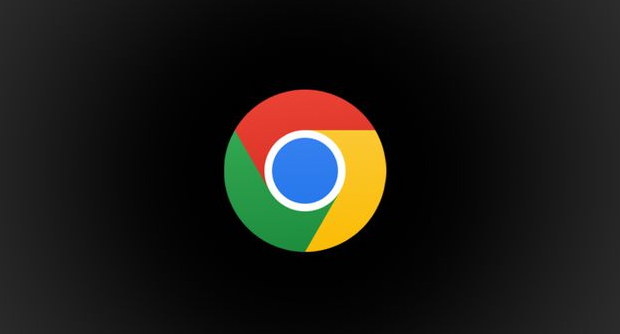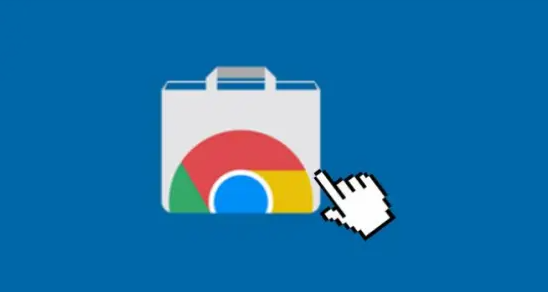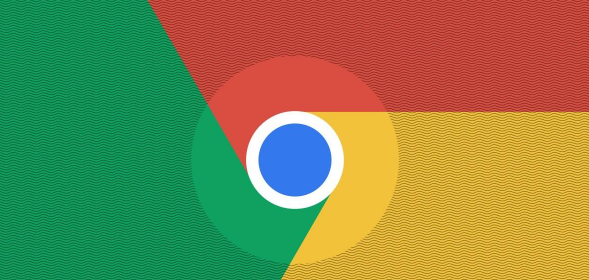Google Chrome下载插件无法写入磁盘怎么办
时间:2025-07-29
来源:谷歌浏览器官网

1. 检查磁盘空间:确保设备上有足够的可用存储空间。如果磁盘空间不足,删除一些不必要的文件或应用程序,释放空间后再尝试安装插件。
2. 更改下载路径:进入Chrome浏览器的设置页面,找到“下载内容”选项,查看并修改默认的下载路径,将其更改为有足够空间且可写的磁盘分区。
3. 检查权限设置:在操作系统中,确保当前用户对Chrome浏览器的安装目录以及下载路径所在的磁盘分区具有写入权限。可以尝试以管理员身份运行Chrome浏览器,或者检查相关的文件夹权限设置。
4. 清理浏览器缓存和临时文件:有时浏览器的缓存或临时文件可能导致安装问题。打开Chrome浏览器,点击右上角的三个点图标,选择“更多工具”-“清除浏览数据”,在弹出的窗口中选择清除缓存和临时文件,然后重新尝试安装插件。
5. 检查防火墙和安全软件设置:防火墙或安全软件可能会阻止插件的安装。检查计算机上的防火墙设置,确保Chrome浏览器被允许访问网络并且不会阻止插件的下载和安装。同时,查看安全软件的设置,将Chrome浏览器或相关插件添加到白名单中。
总的来说,通过上述方法,可以有效掌握Google Chrome下载插件无法写入磁盘的技巧,确保用户能够享受安全、稳定的浏览体验,提升工作效率和上网舒适度,满足不同用户的个性化需求。